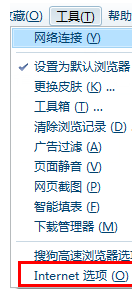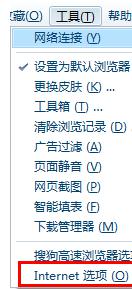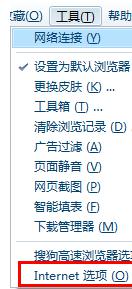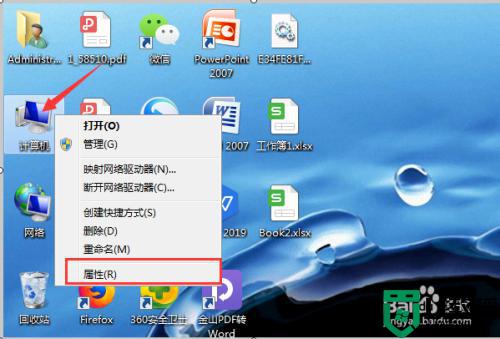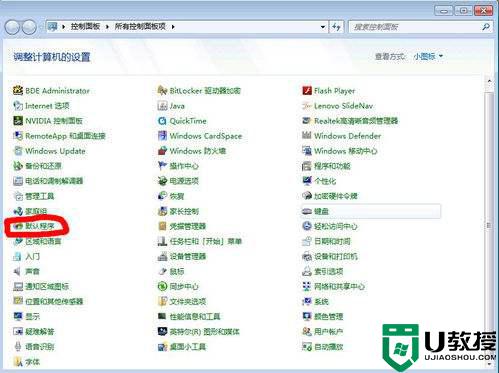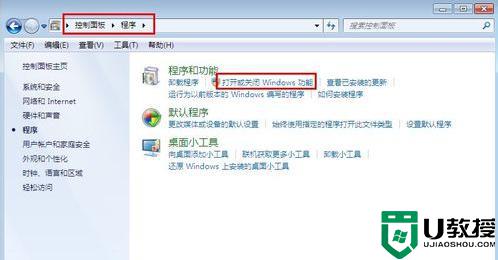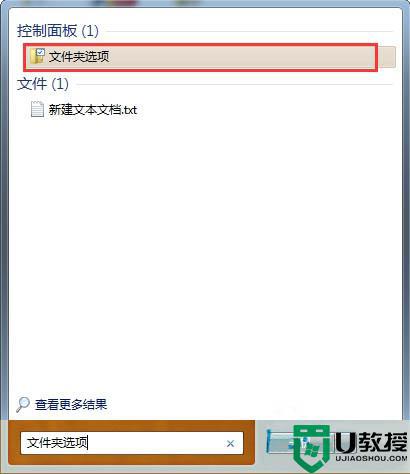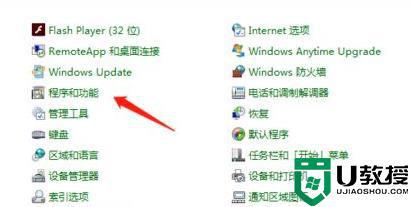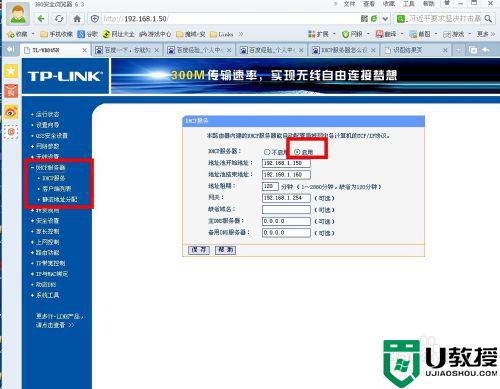win7调代理服务器设置方法 win7怎么设置代理服务器
时间:2022-07-15作者:xinxin
在操作win7破解版系统的时候,代理服务器的功能是代理网络用户去取得网络信息,也是一种重要的服务器安全功能,能够起到防火墙的作用,可是很多用户对于win7系统中的代理服务器很是不熟悉,对此win7怎么设置代理服务器呢?今天小编就来教大家win7调代理服务器设置方法。
推荐下载:雨林木风win7纯净版
具体方法:
1、打开win7开始菜单,然后选择控制面板进入,再点击“网络和Internet”进入,如图。
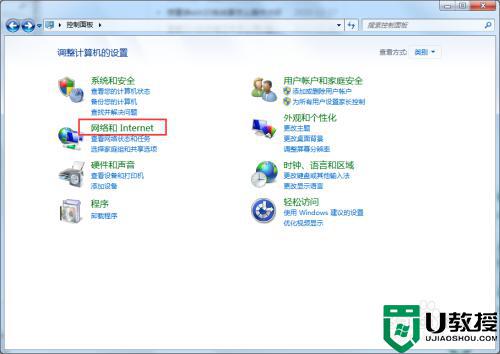
2、选择“Internet 选项”进入,如图。
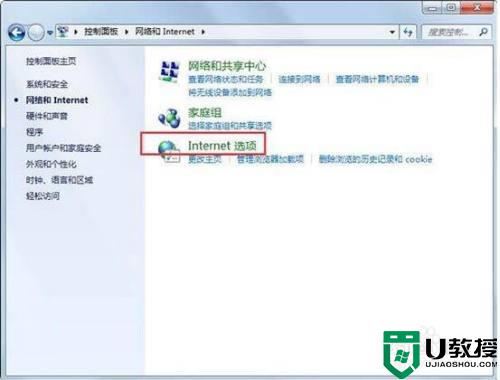
3、然后点击“连接”菜单并打开“局域网设置”进入,如图。
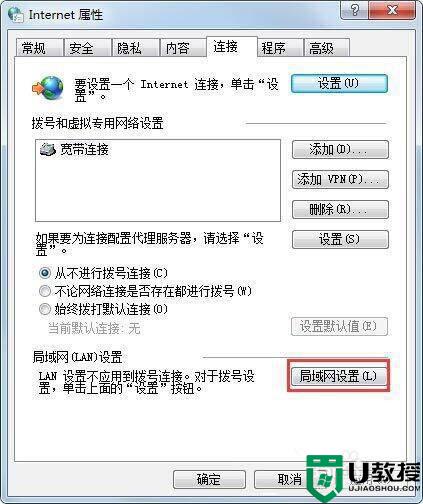
4、在局域网设置界面中选择以下复选框,随后点击“高级”进入,如图所示。
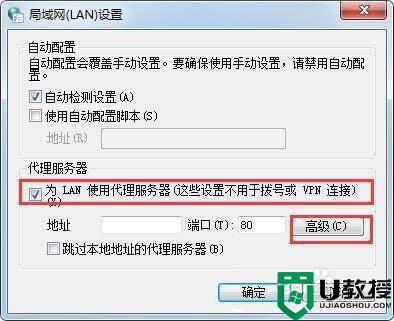
5、最后在代理设置中,输入要使用的代理服务器地址等,最后点击“确定”进行保存设置。
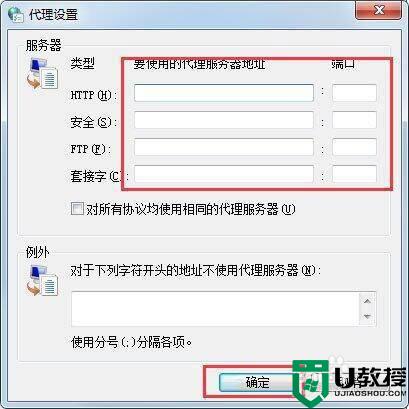
上述就是小编告诉大家的win7调代理服务器设置方法了,如果你也有相同需要的话,可以按照上面的方法来操作就可以了,希望能够对大家有所帮助。